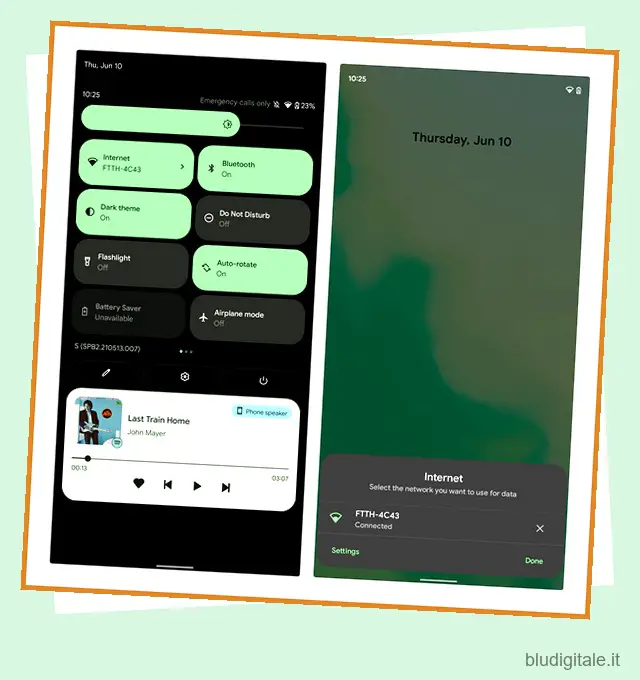Google ha apportato una leggera modifica all’attivazione del Wi-Fi nel pannello Impostazioni rapide con la versione stabile di Android 12 e la modifica è stata una delusione per gli utenti esperti. La modifica prevede l’unione dei dati Wi-Fi e Mobile in un unico interruttore “Internet” per semplicità. Se non sei il più grande fan di questo approccio, ecco come puoi ripristinare un interruttore Wi-Fi dedicato nel pannello Impostazioni rapide su Android 12.
Ripristina l’attivazione del Wi-Fi nelle Impostazioni rapide su Android 12 (aggiornato a ottobre 2021)
Abbiamo aggiunto tutti i passaggi e le istruzioni che devi seguire per ripristinare l’attivazione del Wi-Fi in Android 12. Oltre al metodo ADB, abbiamo anche spiegato un metodo alternativo che prevede l’utilizzo di Tasker e alcune app aggiuntive. Leggi fino alla fine per sapere tutto al riguardo. Sommario
Qual è il problema con Wi-Fi QS Toggle su Android 12?
Se volete continuare a leggere questo post su "Come ripristinare l’attivazione del Wi-Fi nelle Impostazioni rapide su Android 12" cliccate sul pulsante "Mostra tutti" e potrete leggere il resto del contenuto gratuitamente. ebstomasborba.pt è un sito specializzato in Tecnologia, Notizie, Giochi e molti altri argomenti che potrebbero interessarvi. Se desiderate leggere altre informazioni simili a Come ripristinare l’attivazione del Wi-Fi nelle Impostazioni rapide su Android 12, continuate a navigare sul web e iscrivetevi alle notifiche del blog per non perdere le ultime novità.
Se non hai ancora provato Android 12, lascia che ti spieghi rapidamente cosa c’è di sbagliato nell’attivazione del Wi-Fi su Android, quindi siamo tutti sulla stessa pagina. Con la seconda beta di Android 12 che ha iniziato a essere lanciata all’inizio di questo mese, Google ha combinato le impostazioni rapide del Wi-Fi e dei dati mobili e l’ha chiamata “Internet”. Ecco come appare: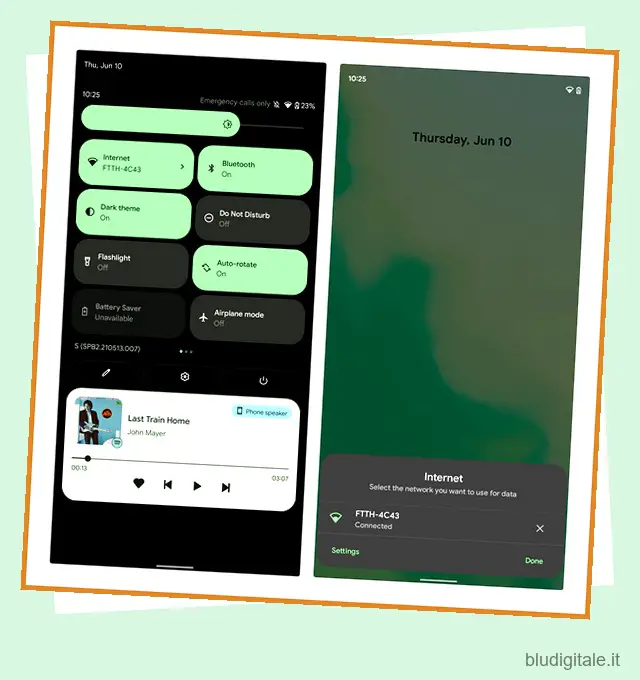
Come ho sottolineato nella nostra copertura delle migliori funzionalità di Android 12 , l’implementazione di questo interruttore Internet non è l’ideale. Sono necessari tre tocchi e un gesto di scorrimento verso il basso per disattivare il Wi-Fi su Android 12.
Per metterlo in prospettiva, puoi scorrere verso il basso e toccare l’interruttore Wi-Fi per disattivare il Wi-Fi su Android 11. Come qualcuno che spegne il Wi-Fi prima di andare a letto ogni sera, chiaramente non ero divertito da questo cambiamento e stava cercando soluzioni alternative. È stato allora che mi sono imbattuto in un nuovo progetto Tasker che risolve questo problema. Detto questo, iniziamo con i passaggi.
Metodo 1: utilizzare ADB per ripristinare l’attivazione del Wi-Fi in Android 12 (metodo più semplice)
Questo metodo richiede che ADB ripristini l’interruttore Wi-Fi. Come Mishaal Rahman ha sottolineato per la prima volta su Twitter, puoi ripristinare le tue amate impostazioni rapide dei dati mobili e Wi-Fi con un solo comando. Se non hai ancora ADB, leggi la nostra guida su come installare ADB su Windows, macOS, Linux o Chrome OS.
1. Apri il prompt dei comandi alla radice dell’installazione di ADB. Per farlo, digita cmd nella barra degli indirizzi di Esplora file. Se hai impostato ADB nella variabile PATH del tuo sistema in modo che funzioni ovunque, puoi saltare questo passaggio e aprire direttamente una finestra del prompt dei comandi.
2. Collegare il telefono al PC e consentire l’autorizzazione al debug USB dal prompt visualizzato. Se non hai ancora abilitato il debug USB, vai su Impostazioni -> Opzioni sviluppatore -> Debug USB sul telefono per attivarlo. Per assicurarti che il tuo dispositivo si sia connesso correttamente, esegui il comando adb devices .
3. Ora, incolla il seguente comando nel prompt dei comandi e premi il tasto Invio:
le impostazioni della shell adb mettono secure sysui_qs_tiles "$(le impostazioni diventano secure sysui_qs_tiles),wifi,cell"

4. Nell’ultima pagina del pannello Impostazioni rapide, vedrai le opzioni Wi-Fi e dati mobili dedicate. Per portarli in primo piano, premi l’icona della matita nella parte inferiore del pannello Impostazioni rapide.

5. Premere e trascinare gli interruttori Wi-Fi e Dati mobili in alto. Per evitare la ridondanza, puoi scegliere di spostare l’interruttore “Internet” nell’area dei riquadri inattivi.  Sposta gli interruttori Wi-Fi e dati mobili in alto
Sposta gli interruttori Wi-Fi e dati mobili in alto
6. E il gioco è fatto. Ora puoi usufruire di interruttori dedicati per Wi-Fi e dati mobili sul tuo telefono Android 12. 
Metodo 2: utilizzare il progetto Tasker per ripristinare l’attivazione del Wi-Fi su Android 12
Prima di passare alla procedura dettagliata, ecco tutte le app e i file che devi scaricare prima di procedere ulteriormente.
Tasker e altri requisiti per il download
- Tasker
Se sei un utente esperto, è probabile che tu abbia già acquistato Tasker. Nel caso ne sentissi parlare per la prima volta, Tasker è una potente app di automazione che puoi utilizzare per impostare regole e automatizzare le attività sul tuo telefono Android. Tasker esiste da oltre 10 anni e, in effetti, in passato abbiamo scritto più guide sull’utilizzo di Tasker e sull’utilizzo di AutoTools con Tasker .
Sebbene lo sviluppatore originale si sia dimesso nel 2018, lo sviluppatore João Dias ha rilevato il progetto e sta attivamente mantenendo l’app. Puoi acquistare Tasker dal Play Store o optare per la prova gratuita di 7 giorni prima di prendere una decisione di acquisto.
Scarica Tasker dal Play Store (3,49€ / Rs.310) | Prova gratuita (7 giorni)
- Notifica automatica
Dopo aver scaricato Tasker, è il momento di scaricare AutoNotification. Utilizzeremo la notifica automatica per il nuovo interruttore Wi-Fi che è tutto pronto per sostituire l’interruttore Internet. A differenza di Tasker, puoi scaricare AutoNotification gratuitamente dal Play Store.
Scarica AutoNotification dal Play Store (gratuito)
- Impostazioni tasker
Un’altra app richiesta per eseguire questa configurazione è Tasker Settings. Quindi, che cosa sono esattamente le impostazioni di Tasker? A partire da Android 10, Google ha smesso di consentire alle app di attivare lo stato del Wi-Fi. Questo è applicabile alle app che hanno come target il livello API 29 (Android 10) e versioni successive. È qui che entrano in gioco le impostazioni di Tasker. Si rivolge al livello API 21 (Android 5.0 Lollipop) come soluzione alternativa.
Per farla breve, installa l’app Tasker Settings da GitHub per consentire a Tasker di attivare lo stato Wi-Fi. Questo è un passaggio importante e l’interruttore non funzionerà a meno che non installi le impostazioni di Tasker.
Scarica le impostazioni di Tasker da GitHub (gratuito)
Come ottenere il Wi-Fi e i dati mobili utilizzando Tasker
Dopo aver installato tutte e tre le suddette app, sei pronto per resuscitare l’interruttore Wi-Fi nel pannello Impostazioni rapide su Android 12. Ecco come farlo:
1. Visita il progetto Tasker da qui e tocca il pulsante verde “Importa”. Ora verrai reindirizzato all’app Tasker. Premere “Sì” per importare il progetto.
2. Verranno ora visualizzati due popup per abilitare il profilo ed eseguire l’attività di avvio del progetto. Tocca “Sì” due volte per procedere ulteriormente.
3. Una volta importato il progetto, tocca il segno di spunta nell’angolo in alto a destra per applicarlo sul tuo dispositivo Android 12.

4. Ora che hai impostato il progetto, dovresti aggiungere un nuovo riquadro QS di attivazione/disattivazione notifica automatica al tuo pannello QS. Per farlo, tocca l’icona della matita e tieni premuto e trascina per aggiungere il riquadro. Vale la pena notare che dovresti aggiungere l’interruttore Notifica automatica che non ha un numero . In questo passaggio, puoi anche scegliere di nascondere l’interruttore QS Internet per evitare la ridondanza.
5. Ora dovresti vedere l’interruttore Wi-Fi nel pannello Impostazioni rapide di Android 12. Se non lo vedi, apri Tasker ed esegui nuovamente il progetto. E il gioco è fatto! Ora hai un interruttore Wi-Fi che puoi utilizzare per attivare lo stato Wi-Fi con un solo tocco.
La parte migliore di questo nuovo interruttore Wi-Fi è che puoi premerlo a lungo per accedere al pannello Internet che di solito viene visualizzato quando tocchi una volta il riquadro Internet. Inoltre, puoi toccare due volte l’interruttore per accedere alla pagina Rete e Internet dell’app Impostazioni.
Risolto il problema con il Wi-Fi e i dati mobili su Android 12
Quindi, è così che puoi ripristinare il vecchio interruttore Wi-Fi su Android 12. Sebbene le possibilità siano scarse, spero che Google riporti ufficialmente gli interruttori dedicati per Wi-Fi e dati mobili prima del rilascio finale di Android 12 entro la fine dell’anno. Come dice il vecchio proverbio, se non è rotto, non aggiustarlo. Ad ogni modo, sono contento che esista questa soluzione alternativa per ottenere l’interruttore Wi-Fi dedicato. Se sei curioso di sapere cos’altro è cambiato con Android 12, consulta il nostro articolo sulle migliori funzionalità di Android 12 e scopri quando aspettarti Android 12 per il tuo telefono .